Tartomány meghatározása és használata Excel munkalapokon
A tartomány cellák csoportja vagy blokkja a munkalap amelyek ki vannak jelölve vagy kiemelve. A tartomány lehet cellahivatkozások csoportja vagy blokkja is, amelyek egy függvény argumentumaként kerülnek megadásra, grafikon létrehozására vagy adatok könyvjelzővel való megjelölésére használhatók.
A cikkben található információk az Excel 2019-es, 2016-os, 2013-as, 2010-es, Excel Online és Excel for Mac verzióira vonatkoznak.
Összefüggő és nem összefüggő tartományok
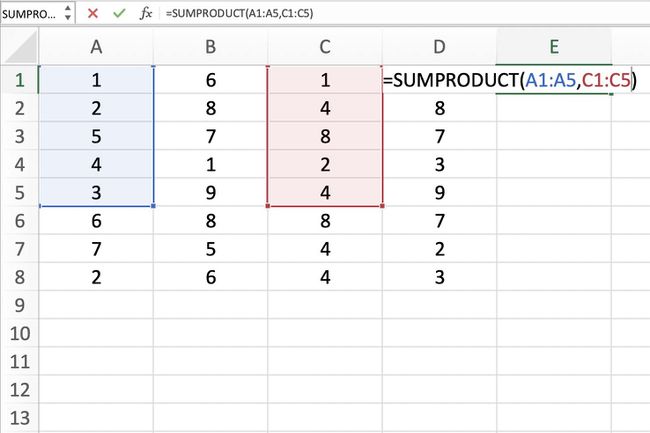
A sejtek összefüggő tartománya a sejtek csoportja kiemelt egymással szomszédos cellák, például a fenti képen látható C1-C5 tartomány.
Egy nem összefüggő tartomány két vagy több különálló cellablokkból áll. Ezeket a blokkokat sorokkal vagy oszlopokkal lehet elválasztani, amint azt az A1-től A5-ig és a C1-től C5-ig terjedő tartományok mutatják.
Mind a szomszédos, mind a nem összefüggő tartományok több száz vagy akár több ezer cellát és span munkalapokat és munkafüzeteket tartalmazhatnak.
Tartománynevek
A tartományok annyira fontosak az Excelben és a Google Táblázatokban, hogy
Válasszon ki egy tartományt a munkalapon
A cellák kiválasztásakor körvonal vagy szegély veszi őket körül. Alapértelmezés szerint ez a körvonal vagy szegély csak egyet vesz körül sejt egy munkalapon egyszerre, ami az úgynevezett aktív sejt. A munkalapon végrehajtott módosítások, például az adatok szerkesztése vagy formázása hatással vannak az aktív cellára.
Ha egynél több cellából álló tartomány van kijelölve, a munkalap módosításai bizonyos kivételekkel, például adatbevitellel és szerkesztéssel a kiválasztott tartomány összes celláját érintik.

Számos módja van egy tartomány kiválasztásának egy munkalapon. Ezek közé tartozik az egér, a billentyűzet, a névmező vagy a három kombinációja.
Szomszédos cellákból álló tartomány létrehozásához húzza az egérrel, vagy használja a kombinációt Váltás és négy nyilakkal a billentyűzeten. Nem szomszédos cellákból álló tartományok létrehozásához, használja az egeret és a billentyűzetet, vagy csak a billentyűzetet.
Válasszon egy tartományt a képletben vagy diagramban való használatra
Ha egy függvény argumentumaként cellahivatkozási tartományt ad meg, vagy diagramot hoz létre, a tartomány kézi beírása mellett a tartományt mutogatással is kiválaszthatja.
A tartományokat a cellahivatkozások vagy a tartomány bal felső és jobb alsó sarkában lévő cellák címei. Ezt a két hivatkozást kettőspont választja el. A kettőspont arra utasítja az Excelt, hogy vegye fel a kezdő- és végpontok közötti összes cellát.
Tartomány vs. Sor
Néha úgy tűnik, hogy a tartomány és a tömb kifejezéseket felcserélhetően használják az Excel és a Google Táblázatok esetében, mivel mindkét kifejezés több cella használatára vonatkozik egy munkafüzetben vagy fájlban.

Pontosabban, a különbség abból adódik, hogy a tartomány több cella kiválasztására vagy azonosítására utal (például A1:A5) és egy sor az ezekben a cellákban található értékekre utal (például {1;2;5;4;3}).
Egyes funkciók, mint pl SZUMTERMÉK és INDEX, vegyen tömböket argumentumként. Egyéb funkciók, mint pl SUMIF és COUNTIF, csak az argumentumok tartományait fogadja el.
Ez nem jelenti azt, hogy a cellahivatkozások egy tartománya nem adható meg a SUMPRODUCT és az INDEX argumentumaként. Ezek a függvények kivonják az értékeket a tartományból, és lefordítják őket tömbbe.
Például a következő képletek egyaránt 69-es eredményt adnak vissza, ahogy az a kép E1 és E2 celláiban látható.
=ÖSSZEG(A1:A5;C1:C5)
=ÖSSZEG({1;2;5;4;3};{1;4;8;2;4})
Másrészt a SUMIF és a COUNTIF nem fogad el tömböket argumentumként. Tehát míg az alábbi képlet 3-as választ ad vissza (lásd az E3 cellát a képen), ugyanaz a képlet tömbbel nem fogadható el.
COUNTIF(A1:A5,"<4")
Ennek eredményeként a program megjelenít egy üzenetablakot, amely felsorolja a lehetséges problémákat és javításokat.
